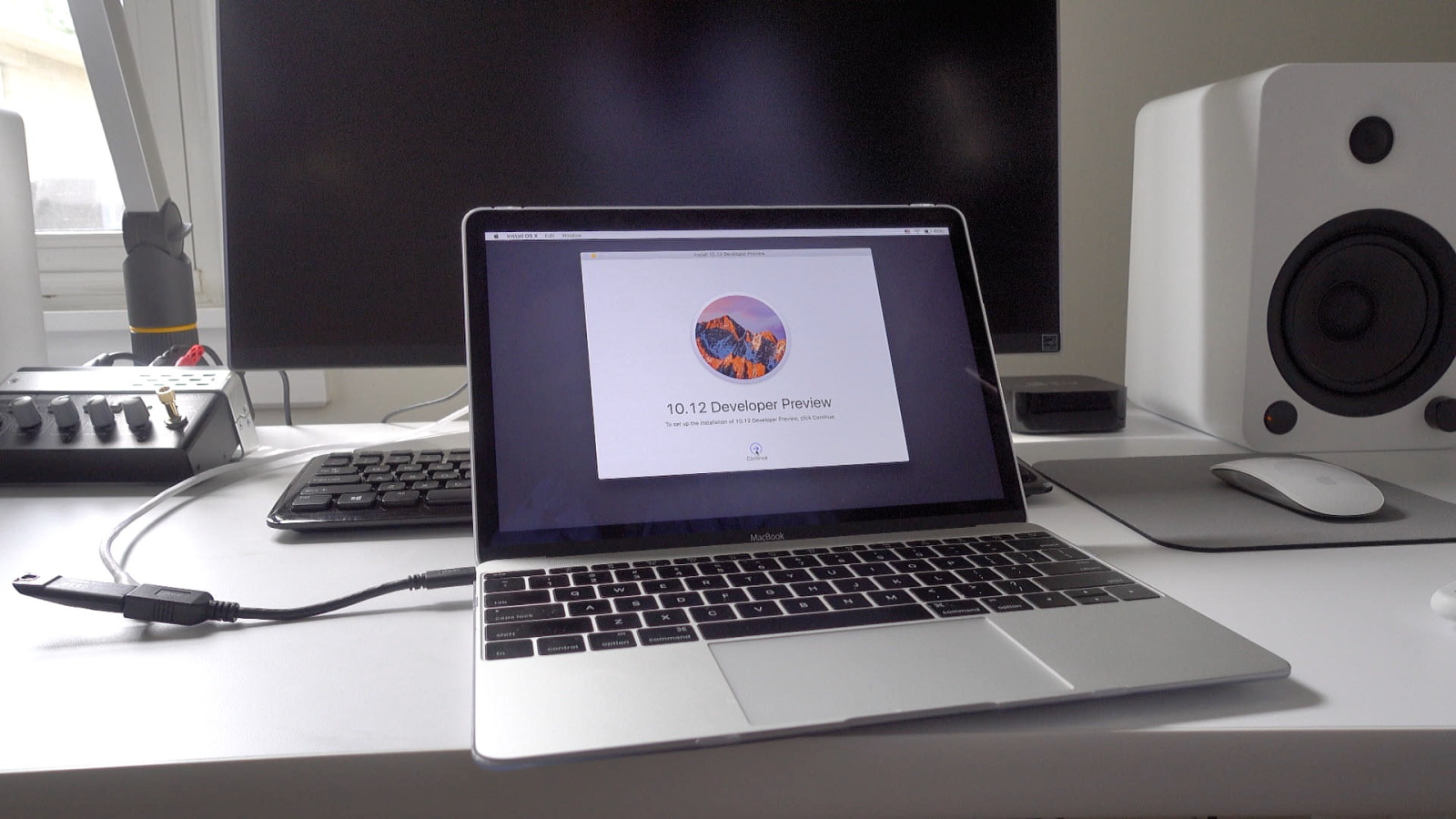
Hồi tuần trước, Apple đã ra mắt hệ điều hành MacOS mới nhất của mình tại sự kiện WWDC, đây là phiên bản kế tiếp của hệ điều hành Mac OS X và được Apple đổi tên hệ điều hành OS X thành macOS nhằm thống nhất cách gọi tên so với các nền tảng khác như iOS, tvOS, watchOS. Cùng với tích hợp hàng loạt các tính năng mới mà Apple giới thiệu tại sự kiện, Dự kiến sẽ phát hành chính thức vào mùa thu năm nay.
Video hướng dẫn tạo USB cài đặt MacOS Sierra trên máy tính MacOS.
Sau đây, Vforum sẽ hướng dẫn cho bạn cách tạo USB cài đặt hệ điều hành MacOS Sierra mới nhất trên máy tính Mac.
Hướng dẫn tạo USB cài đặt hệ điều hành MacOS Sierra
Chuẩn bị:
- Bắt buộc phải là hệ điều hành MacOS thì mới tạo được USB.
- Yêu cầu USB 3.0 dung lượng 8GB trở lên
- Bộ cài hệ điều hành MacOS Sierra tùy thích.
Bước 2: Sau khi tải về MacOS Sierra về ổ đĩa.
Bước 3: Dùng chuột click mở Finder → Applications và nhấn chuột phải vào file Install 10.12 Developer Preview và chọn Show Package Contents.
.png)
Bước 4: Chọn Contents → Resources, bạn sẽ thấy file createinstallmedia và giữ nguyên bảng này.
.png)
Bước 5: Hãy mở Terminal lên bằng cách truy cập vào Applications → Utilities → Terminal.hoặc mở trên Desktop cũng được.
.png)
Bước 6: Sau khi cửa sổ Terminal hiện lên và gõ lệnh sudo
Bước 7: Sau đó dùng chuột kéo file createinstallmedia ở bước 4 và thả vào cửa sổ Terminal. thả file đó vào bên cạnh lệnh sudo
.png)
Bước 8: Gõ lệnh tiếp --volume
Bước 9: Hãy cắm USB của bạn vào máy tính Mac, sau đó dùng chuột kéo phân vùng ổ đĩa USB vào giao diện cửa sổ Terminal. kéo thả file này vào bên cạnh lệnh --volume
.jpg)
Bước 10: Hãy nhập lệnh --applicationpath tiếp theo
Bước 11: Truy cập vào Finder → Applications như bước 3 để tìm file Install 10.12 Developer Preview, sau đó kéo file Install 10.12 Developer Preview thả vào cửa sổ Terminal tương tự như bước trên và nhấn nút Return trên bàn phím để bắt đầu tạo. nếu yêu cầu Password thì gõ vào.
Tất cả lệnh sẽ đầy đủ như thế này
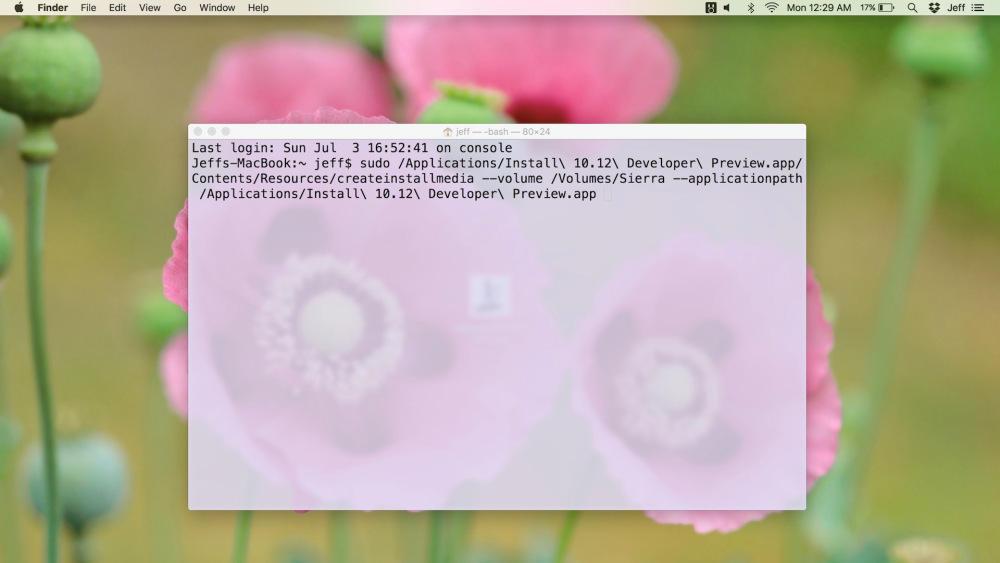
Bước 12: Nếu nó hỏi thì gõ lệnh Y và nhấn Return trên bàn phím để bắt đầu tạo USB cài đặt hệ điều hành MacOS Sierra.
.jpg)
Bước 13: Trong quá trình tạo USB MacOS sierra có thể mất khoảng 20-30 phút thì mới hoàn thành, cho nên bạn hãy kiên nhẫn chờ đợi hoàn thành.
Sau khi quá trình kết thúc, bạn có thể đem USB có chứa MacOS sierra để cài đặt được rồi.
có chữ Done là kết thúc hoàn thành tạo. thoát cửa sổ Terminal, sau đó mang usb đi cài đặt hệ điều hành MacOS Sierra trên máy tính bình thường.
.jpg)
Theo: 9to5mac